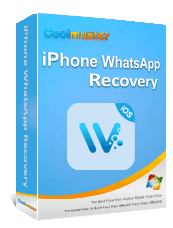当您尝试在新设备上恢复 WhatsApp 聊天记录并看到“未找到备份”消息时,可能会非常沮丧。 WhatsApp 备份恢复通常依赖于云备份或本地备份,但当 WhatsApp 上找不到备份时,有几个关键因素需要检查。本文将解释出现此问题的原因,并提供一些可能的解决方案来帮助您成功恢复 WhatsApp 备份。
在我们讨论如何解决 WhatsApp 没有备份的问题之前,我们首先需要了解此问题的可能原因,以便有效地解决它。以下是一些常见原因:
对于 iPhone 用户,如果恢复 WhatsApp 数据时找不到备份,您可以尝试以下解决方案:
当您在 WhatsApp 上找不到此帐户的备份时,您需要做的第一件事就是确保您已启用 iCloud 备份选项。为此,请按照以下步骤操作:
步骤1.转到iPhone上的“设置”并选择“iCloud”选项。
步骤2.然后,找到“iCloud备份”设置并点击它。 ( iCloud 备份会永远持续下去吗?)
步骤 3. 如果已关闭,请将其打开。

iCloud 需要足够的存储空间来保存 WhatsApp 备份。如果空间不足,备份过程可能会失败,导致无法找到备份文件。确保 iCloud 有足够的可用空间是重要的一步。
操作方法如下:
步骤 1. 打开 iPhone 上的“设置”应用程序,然后点击您的 Apple ID 个人资料。
步骤2.选择“iCloud”>“管理存储”。
步骤 3. 检查当前 iCloud 存储状态。

步骤 4. 如果空间不足,您可以删除不必要的备份或升级存储计划。
系统和应用程序之间的不兼容可能会阻止 WhatsApp 读取备份文件。保持iOS和 WhatsApp 为最新版本有助于解决此类兼容性问题。
步骤如下:
步骤1.打开iPhone上的“设置”应用程序>“常规”>“软件更新”。 ( iPhone 陷入软件更新困境?)
步骤 2. 检查是否有可用的iOS更新。如果是这样,请下载并安装它。

步骤 3. 前往 App Store,搜索 WhatsApp,然后检查是否有可用更新。
如果 WhatsApp 数据文件存在问题或缓存冲突,可能会影响读取备份的能力。重新安装 WhatsApp 可以清除损坏的文件并允许应用程序重新加载备份。
它的工作原理如下:
步骤 1. 按住 WhatsApp 应用程序图标,然后选择“删除应用程序”将其卸载。
步骤 2. 前往 App Store,搜索 WhatsApp,然后重新安装。
对于Android用户,如果在 WhatsApp 上找不到备份,您可以按照以下步骤解决问题。
检查 WhatsApp 中是否启用了备份功能。如果没有开启自动备份,备份记录可能会丢失。
为此,请按照以下步骤操作:
步骤 1. 打开 WhatsApp 并点击右上角的三点菜单。
步骤2.选择“设置”>“聊天”>“聊天备份”。
步骤3.检查“自动备份”是否设置为每日、每周或每月。如果未设置,请手动创建备份。

恢复备份时,WhatsApp 会自动链接到 Google Drive 帐户。如果您使用错误的 Google 帐户,将找不到备份文件。确保您登录到正确的 Google 帐户,以确保备份检索成功。
步骤如下:
步骤1. 打开WhatsApp并前往“设置”>“聊天”>“聊天备份”。
步骤 2. 检查当前链接的 Google 帐户是否与创建备份时使用的帐户相同。
步骤 3. 如果帐户不匹配,请退出 WhatsApp,切换到正确的 Google 帐户,然后重试。
Google Play 服务对于Android设备上许多应用程序(包括 WhatsApp 备份)的正常运行至关重要。如果您无法找到 WhatsApp 备份,请确保已安装 Google Play 服务。
Android手机的一大功能是可以选择使用本地备份。如果您在 Google 云端硬盘上找不到 WhatsApp 备份,您可以尝试从本地备份恢复。此过程快速而简单,但请记住备份必须已存储在您的设备上。
要从本地备份恢复,请按照以下步骤操作:
步骤 1. 打开文件管理器并导航至“/SDcard/WhatsApp/Databases”或“内部存储/WhatsApp”。
步骤 2. 找到您的 WhatsApp 备份文件,并根据需要重命名它们。
步骤 3. 重新安装 WhatsApp 以恢复备份。

如果之前的解决方案均无法解决“未找到 WhatsApp 备份”的问题,则需要联系 WhatsApp 支持寻求进一步帮助。准备好提供您的电话号码和电子邮件地址,以及问题的详细描述。
那么,您想告别“WhatsApp 上找不到备份”的挫败感吗? Coolmuster iPhone WhatsApp Recovery是一款专为 iPhone 用户设计的专业 WhatsApp 数据管理工具。使用此软件,您可以轻松地将 WhatsApp 数据备份到计算机上,并在需要时快速恢复。
Coolmuster iPhone WhatsApp 恢复可以为您做什么?
以下是如何使用 iPhone WhatsApp 恢复:
01在计算机上下载并运行此工具,选择“从iOS设备恢复”,然后使用 USB 线将 iPhone 连接到计算机。

02连接设备后,选择您要恢复的数据类型,然后单击“开始扫描”。

03预览文件并选择要备份的文件。做出选择后,单击“恢复到计算机”将 WhatsApp 数据保存到计算机。

01在程序中,选择“从 iTunes 备份文件恢复”。选择您想要的备份文件,然后单击“开始扫描”。如果找不到备份文件,请单击“选择”手动查找。

02选择您要恢复的数据类型,然后单击“开始扫描”。

03预览 WhatsApp 文件并选择您要恢复的文件。然后,单击“恢复到计算机”开始从 iTunes 备份恢复。

当 WhatsApp 提示未找到备份时,您可以尝试通过启用备份选项、检查存储空间、更新应用程序等方法来解决问题。如果这些解决方案不起作用,建议使用Coolmuster iPhone WhatsApp Recovery进行备份和恢复,以确保数据的安全性和完整性。我们希望本文中的信息可以帮助您解决问题并保护您的重要数据。
相关文章:
[指南 2024] 如何将 WhatsApp 备份从 iCloud 恢复到Android
如何在没有备份的情况下从丢失的手机中检索 WhatsApp 消息?